Uwaga: Ten artykuł spełnił swoje zadanie i wkrótce zostanie wycofany. Aby zapobiec błędom „Nie można odnaleźć strony”, usuniemy znane nam linki. Jeśli zostały utworzone linki do tej strony, należy je usunąć — dbajmy wspólnie o łączność w sieci Web.
Podczas edytowania tekstu w trybie zastępowania w Word dokumencie wpisanie nowych znaków powoduje zastąpienie istniejących znaków po prawej stronie punktu wstawiania.
Włączanie trybu zastępowania
-
W menu Word kliknij polecenie Preferencje.
-
W obszarze Narzędzia do tworzenia i narzędzia sprawdzającekliknij pozycję Edytuj, a następnie w oknie dialogowym Edytowanie wybierz pozycję Zastąp istniejący tekst podczas pisania (tryb zastępowania).
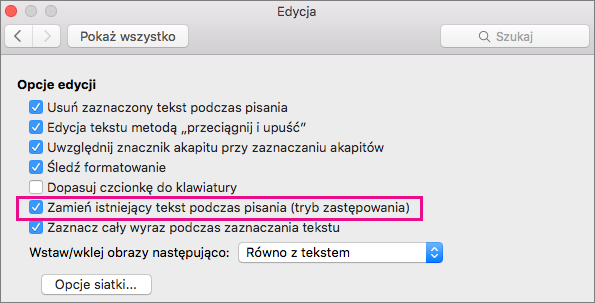
Uwaga: Aby wyłączyć tryb zastępowania, wyczyść pole wyboru obok pozycji Zamień istniejący tekst podczas pisania (tryb zastępowania).
Wpisywanie tekstu na istniejącym tekście
-
W dokumencie kliknij miejsce, w którym chcesz wpisać tekst na istniejącym tekście, a następnie zacznij pisać. Nowe znaki, które wpisano, zastępują znaki po prawej stronie.










